Win11更新后电脑很慢卡顿怎么办 Win11更新后电脑很慢卡顿解决方法
更新日期:2023-09-22 11:10:51
来源:系统之家
手机扫码继续观看

现在很多用户都安装了最新的win11系统,但是在使用中由于系统不稳定等原因难免会出现些问题,比如说win11更新后电脑很慢等情况。那么win11更新后电脑卡顿变慢怎么办?下面教下大家具体的解决方法。
win11更新后电脑很慢卡顿解决方法
1、首先点击开始菜单,然后点击设置。
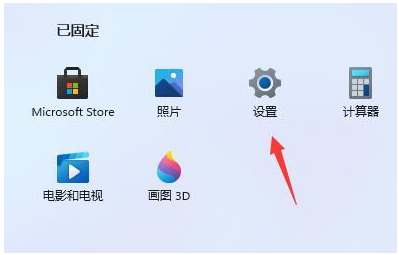
2、然后在左上角的搜索框中输入性能,点击调整windows的外观和性能。
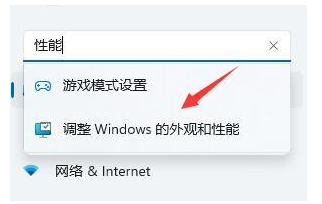
3、然后在视觉效果选项卡下勾选“调整为最佳性能”。
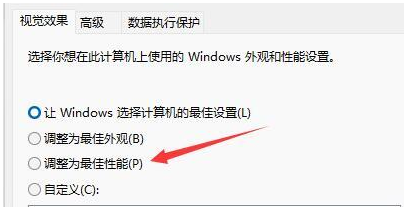
4、接着点击设置最下方的“确定”保存。
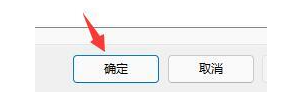
该文章是否有帮助到您?
常见问题
- monterey12.1正式版无法检测更新详情0次
- zui13更新计划详细介绍0次
- 优麒麟u盘安装详细教程0次
- 优麒麟和银河麒麟区别详细介绍0次
- monterey屏幕镜像使用教程0次
- monterey关闭sip教程0次
- 优麒麟操作系统详细评测0次
- monterey支持多设备互动吗详情0次
- 优麒麟中文设置教程0次
- monterey和bigsur区别详细介绍0次
系统下载排行
周
月
其他人正在下载
更多
安卓下载
更多
手机上观看
![]() 扫码手机上观看
扫码手机上观看
下一个:
U盘重装视频












